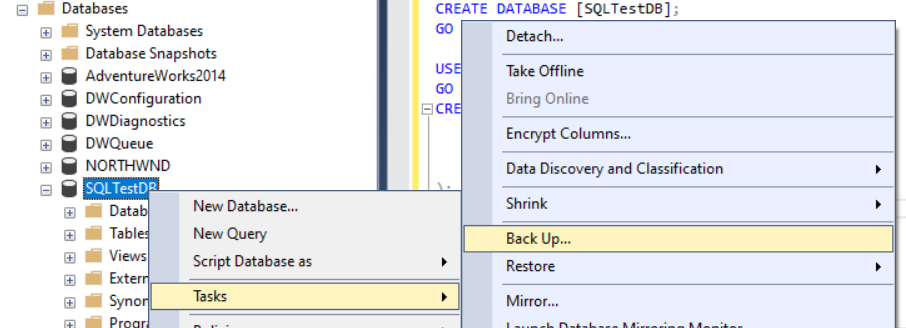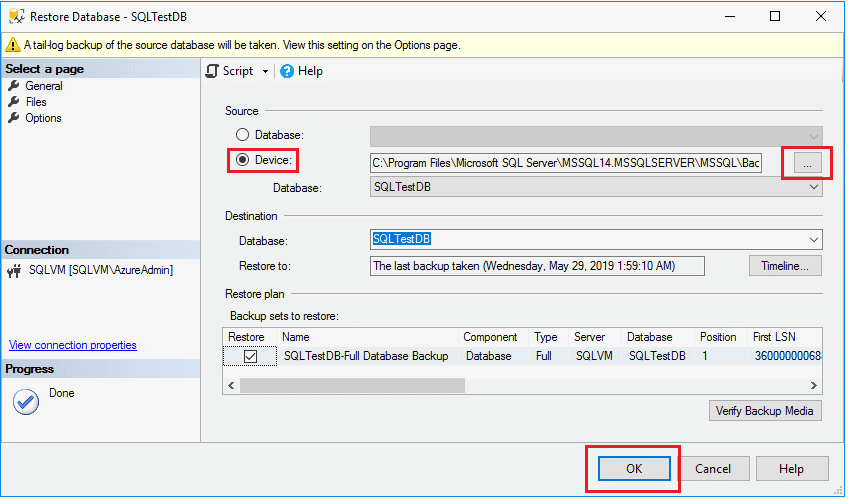Schnellstart: Sichern und Wiederherstellen einer SQL Server-Datenbank mit SSMS
Gilt für: SQL Server
In diesem Schnellstart erstellen Sie eine neue Datenbank, legen eine vollständige Sicherung dieser Datenbank an und stellen sie dann wieder her.
Eine ausführlichere Anleitung finden Sie unter Erstellen einer vollständigen Datenbanksicherung und Datenbank-Wiederherstellen einer Sicherung mithilfe von SSMS.
Voraussetzungen
Für die Durchführung dieses Schnellstarts benötigen Sie Folgendes:
Erstellen einer Testdatenbank
Starten Sie SQL Server Management Studio (SSMS), und stellen Sie eine Verbindung mit Ihrer SQL Server-Instanz her.
Öffnen Sie das Fenster Neue Abfrage.
Erstellen Sie Ihre Testdatenbank mit dem folgenden Transact-SQL (T-SQL) Code.
USE [master]; GO CREATE DATABASE [SQLTestDB]; GO USE [SQLTestDB]; GO CREATE TABLE SQLTest ( ID INT NOT NULL PRIMARY KEY, c1 VARCHAR(100) NOT NULL, dt1 DATETIME NOT NULL DEFAULT GETDATE() ); GO USE [SQLTestDB]; GO INSERT INTO SQLTest (ID, c1) VALUES (1, 'test1'); INSERT INTO SQLTest (ID, c1) VALUES (2, 'test2'); INSERT INTO SQLTest (ID, c1) VALUES (3, 'test3'); INSERT INTO SQLTest (ID, c1) VALUES (4, 'test4'); INSERT INTO SQLTest (ID, c1) VALUES (5, 'test5'); GO SELECT * FROM SQLTest; GOAktualisieren Sie den Knoten Datenbanken im Objekt-Explorer, um Ihre neue Datenbank anzuzeigen.
Erstellen einer Sicherung
Führen Sie die folgenden Schritte aus, um eine Sicherung Ihrer Datenbank mithilfe von SQL Server Management Studio oder Transact-SQL auszuführen:
- Starten Sie SQL Server Management Studio (SSMS), und stellen Sie eine Verbindung mit Ihrer SQL Server-Instanz her.
- Erweitern Sie den Knoten Datenbanken im Objekt-Explorer.
- Klicken Sie mit der rechten Maustaste auf die Datenbank, zeigen Sie auf Aufgaben, und wählen Sie dann Sichern... aus.
- Bestätigen Sie unter Ziel, dass der Pfad für die Sicherung richtig ist. Wenn Sie den Pfad ändern müssen, wählen Sie Entfernen aus, um den vorhandenen Pfad zu entfernen, und klicken Sie dann auf Hinzufügen, um einen neuen Pfad einzugeben. Sie können die Auslassungspunkte verwenden, um zu einer bestimmten Datei zu navigieren.
- Klicken Sie auf OK, um eine Sicherung der Datenbank zu erstellen.
Weitere Informationen zu den verschiedenen Sicherungsoptionen finden Sie unter BACKUP.
Wiederherstellen einer Sicherung
Führen Sie die folgenden Schritte aus, um Ihre Datenbank wiederherzustellen:
Starten Sie SQL Server Management Studio (SSMS), und stellen Sie eine Verbindung mit Ihrer SQL Server-Instanz her.
Klicken Sie im Objekt-Explorer mit der rechten Maustaste auf den Knoten Datenbanken, und wählen Sie dann Datenbank wiederherstellen... aus.
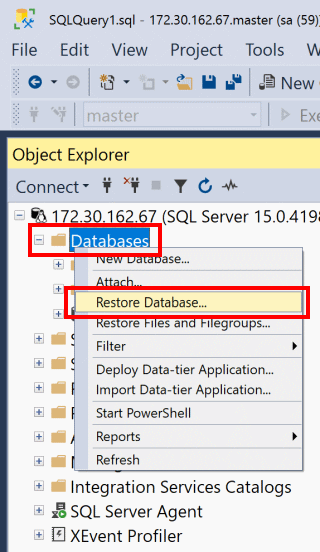
Wählen Sie Gerät: und dann die Auslassungspunkte (...) aus, um nach der Sicherungsdatei zu suchen.
Wählen Sie Hinzufügen aus, und navigieren Sie zum Speicherort Ihrer
.bak-Datei. Wählen Sie die.bak-Datei aus, und klicken Sie dann auf OK.Klicken Sie auf OK, um das Dialogfeld Sicherungsmedien auswählen zu schließen.
Klicken Sie auf OK, um die Sicherung Ihrer Datenbank wiederherzustellen.
Bereinigen von Ressourcen
Führen Sie den folgenden Transact-SQL-Befehl aus, um die von Ihnen erstellte Datenbank mitsamt ihres Sicherungsverlaufs aus der msdb-Datenbank zu entfernen:
EXEC msdb.dbo.sp_delete_database_backuphistory @database_name = N'SQLTestDB'
GO
USE [master];
GO
DROP DATABASE [SQLTestDB];
GO
Zugehöriger Inhalt
- Wiederherstellen von SQL Server-Datenbanken auf virtuellen Azure-Computern
- Schnellstart: Wiederherstellen einer Datenbank in Azure SQL Managed Instance mit SSMS
- Wiederherstellen einer Datenbank aus einer Sicherung in Azure SQL-Datenbank
- Sichern und Wiederherstellen von SQL Server-Datenbanken
- SQL Server-Sicherung über URLs für Microsoft Azure Blob Storage
- Erstellen einer vollständigen Datenbanksicherung
- Restore a Database Backup Using SSMS